出口退税远程申报讲解
- 格式:doc
- 大小:1.94 MB
- 文档页数:42
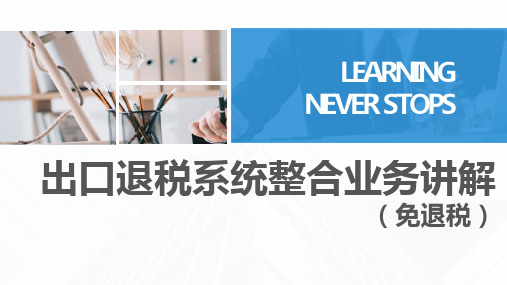


『退税问答第83期』电⼦税务局出⼝退税申报操作流程之⽣产企业退税问答本栏⽬由慧税学院独家赞助,每期问答内容由出⼝退税领域资深专家编辑整理,为⼴⼤出⼝企业⼯作者解答系统操作和退税实务问题。
每周⼆、周四龙⼩慧将会准时与⼤家见⾯!问:疫情期间,“⾮接触式”办税⾸选电⼦税务局。
那么电⼦税务局出⼝退税申报如何操作?⼀、登录电⼦税务局⽹站。
可以搜索进⼊所在地的税务局⽹站,选择纳税服务模块中的电⼦税务局。
进⼊后选择“我要办税”,进⾏登录。
登录成功后,点击“我要办税”模块下的“出⼝退税管理”,然后点击“在线申报”模块进⼊申报界⾯。
⼆、明细数据的采集明细数据的采集分为外部数据采集和⼿⼯录⼊。
外部数据采集的具体⽅法⼤家可以到慧税学院搜索相关课程学习。
这⾥给⼤家介绍⼀下⼿⼯录⼊的⽅法。
1.⾸先,点击退税申报模块——货物采集——出⼝货物明细采集,进⼊到明细数据的录⼊界⾯。
2.点击“新建”按钮,会弹出录⼊数据的界⾯,具体内容按照报关单等资料进⾏填写。
注意:多条数据录⼊完成后不要忘记点击“序号重排”。
三、⼀键⽣成汇总数据采集完成后,点击左侧的退税申报——数据申报——⽣成退税申报数据⼀键⽣成汇总这时会弹出增值税数据采集框,根据增值税表采集3个重要字段后,其他值会⾃动计算,并且⾃动⽣成汇总相关报表。
四、数据⼀致性检查点击“数据⼀致性检查”,系统跳转到数据⼀致性检查界⾯,如有错误,根据提⽰修改出⼝货物明细数据。
五、⽣成申报数据数据⼀致性检查后,点击“⽣成申报数据”,选择对应的所属期后,点击确定,弹出⽣成数据情况列表,核对⽆误后,点击申报,界⾯⾃动跳转到申报数据查询模块。
注意⽆纸化企业在⽣成申报数据时要插上⽆纸化设备。
六、数据申报勾选需要申报的数据,选择“远程申报”“仅数据⾃检”,确定后查看反馈结果。
点击反馈接收,在疑点处理中查看疑点。
如需修改数据,可以直接撤销数据,数据即回到采集模块,可在采集模块进⾏修改。
如若审核没有问题,可以回到申报数据查询模块直接点击“确认申报”将数据提交正式申报。


生产企业出口退税申报系统操作说明第一章免抵退申报系统的安装1、第一次安装如果您的机器上是第一次安装本软件,可按照如下的详细步骤进行安装:双击“生产退税申报V5_11_SETUP.EXE”文件。
(1)系统自动解压,如图1_1:(图1_1)(2)出现安装画面,点“下一步”按钮。
如图1_2:(图1_2)(3)请详细阅读屏幕提示后,点“是”按钮。
如图1_3:(图1_3)(4)显示默认的安装路径。
点击“浏览”按钮,可自定义安装路径。
如图1_4:(图1_4)(5)如要自定义安装路径,如图1_5所示。
在“路径”窗口中,可直接输入安装的路径。
或在“目录”中选择安装路径。
完毕后点击“确定”,进行下一步。
(图1_5)(6)显示如图1_6窗口,修改本系统的程序组。
建议在通常情况下不要修改。
(图1_6)(7)然后显示正在进行安装的信息,如图1_7:(图1_7)(8)安装结束后显示如图1_8信息,表示安装已经成功,点击“完成”退出。
(图1_8)2、系统修复/删除(卸载)以及重新安装针对以前安装过本系统的用户,请按照以下步骤进行:第一步:做好旧版本的备份,可以用软件本身提供的备份功能(见第8章说明)。
第二步:在控制面板中,找到“添加删除程序”,将《生产企业出口退税申报5.11版》卸载。
第三步:删除旧系统的安装文件夹,如:C:\出口退税电子化管理系统\生产企业出口退税申报5.11,删除的时候请注意检查此文件夹下有无其他软件或有用的文件。
具体过程:(1)双击“生产退税申报V5_11_SETUP.EXE”文件。
系统自解压。
如图1_9:(图1_9)(2)然后出现如图1_10所示的对话框,点击“确定“。
(图1_10)(3)然后出现如图1_11所示的对话框,请仔细阅读屏幕上的提示,选择适合您的项目。
(图1_11)(3)在图1_11中选择“修复”,将重新安装本系统并修复可能损坏的文件。
(4)在图1_11中选“删除”,将删除本系统。
(5)在图1_11中进行选择之后,用户根据系统提示可以轻松完成修复/删除操作。
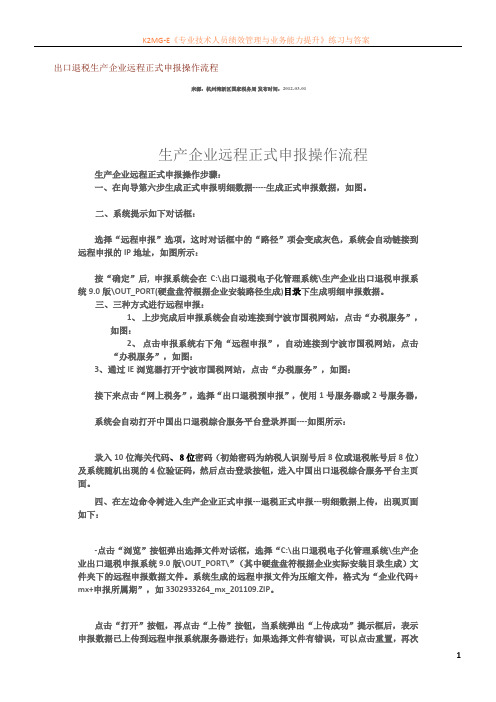
K2MG-E《专业技术人员绩效管理与业务能力提升》练习与答案 1 出口退税生产企业远程正式申报操作流程 来源:杭州湾新区国家税务局 发布时间:2012-03-01
生产企业远程正式申报操作流程 生产企业远程正式申报操作步骤: 一、在向导第六步生成正式申报明细数据-----生成正式申报数据,如图。
二、系统提示如下对话框: 选择“远程申报”选项,这时对话框中的“路径”项会变成灰色,系统会自动链接到远程申报的IP地址,如图所示:
按“确定”后, 申报系统会在C:\出口退税电子化管理系统\生产企业出口退税申报系统9.0版\OUT_PORT(硬盘盘符根据企业安装路径生成)目录下生成明细申报数据。 三、三种方式进行远程申报: 1、 上步完成后申报系统会自动连接到宁波市国税网站,点击“办税服务”,如图: 2、 点击申报系统右下角“远程申报”,自动连接到宁波市国税网站,点击“办税服务”,如图: 3、通过IE浏览器打开宁波市国税网站,点击“办税服务”,如图:
接下来点击“网上税务”,选择“出口退税预申报”,使用1号服务器或2号服务器, 系统会自动打开中国出口退税综合服务平台登录界面----如图所示:
录入10位海关代码、8位密码(初始密码为纳税人识别号后8位或退税帐号后8位)及系统随机出现的4位验证码,然后点击登录按钮,进入中国出口退税综合服务平台主页面。
四、在左边命令树进入生产企业正式申报---退税正式申报---明细数据上传,出现页面如下:
-点击“浏览”按钮弹出选择文件对话框,选择“C:\出口退税电子化管理系统\生产企业出口退税申报系统9.0版\OUT_PORT\”(其中硬盘盘符根据企业实际安装目录生成)文件夹下的远程申报数据文件。系统生成的远程申报文件为压缩文件,格式为“企业代码+mx+申报所属期”,如3302933264_mx_201109.ZIP。
点击“打开”按钮,再点击“上传”按钮,当系统弹出“上传成功”提示框后,表示申报数据已上传到远程申报系统服务器进行;如果选择文件有错误,可以点击重置,再次K2MG-E《专业技术人员绩效管理与业务能力提升》练习与答案 2 选择相应的远程申报数据进行上传。
上海市出口退税网上申报系统V2.0企业端用户手册目录第1章.系统概述 (4)第2章.系统登陆 (4)2.1系统登陆 (4)2.1.1方式介绍 (4)第3章.通知区服务 (6)3.1通知公告 (6)3.1.1业务概述 (6)3.1.2流程概述 (6)3.2政策信息 (8)3.2.1业务概述 (8)3.2.2流程概述 (9)3.3正式申报预约通知 (11)3.3.1业务概述 (11)3.3.2流程概述 (11)第4章.出口退税预申报 (12)4.1退税预申报 (12)4.1.1业务概述 (12)4.1.2流程概述 (12)4.2证明类预申报 (15)4.2.1业务概述 (15)4.2.2流程概述 (15)4.3周边业务预申报 (19)4.3.1业务概述 (19)4.3.2流程概述 (19)第5章.出口退税正式申报 (22)5.1退税正式申报 (22)5.1.1业务概述 (22)5.1.2流程概述 (22)5.2证明类正式申报 (23)5.2.1业务概述 (23)5.2.2流程概述 (24)5.3周边业务正式申报 (25)5.3.1业务概述 (25)5.3.2流程概述 (25)5.4认定资格正式申报 (27)5.4.1资格变更正式申报 (27)5.4.2业务概述 (27)5.4.3流程概述 (27)5.4.4资格注销正式申报 (29)5.4.5业务概述 (29)5.4.6流程概述 (29)5.5反馈信息下载 (31)5.5.1退税反馈下载 (31)5.5.2业务概述 (31)5.5.3流程概述 (31)5.5.4证明类审核结果反馈下载 (32)5.5.5业务概述 (32)5.5.6流程概述 (32)5.5.7周边业务反馈下载 (33)5.5.8业务概述 (33)5.5.9流程概述 (33)第1章.系统概述出口退税网上申报系统是出口退税管理系统的延伸,出口企业可以通过网页上传的方式将出口退税预申报数据通过互联网进行申报,而无需亲自携带申报数据往返于税企之间;相应税务机关对于企业出口退税预申报数据也不再需要派专人进行手工的预审工作,对数据的预审以及反馈全部由远程申报系统自动完成。
出口退税网上申报操作说明目录第1章. 外贸企业操作说明............................................... 错误!未定义书签。
1.1 出口退〔免〕税正式申报.......................................... 错误!未定义书签。
1.1.1 生成正式申报数据............................................... 错误!未定义书签。
1.1.2 网上正式申报...................................................... 错误!未定义书签。
1.1.3 申报数据查询...................................................... 错误!未定义书签。
1.1.4 申报数据检查情形查询........................................ 错误!未定义书签。
第2章. 生产企业操作说明............................................... 错误!未定义书签。
2.1 出口退税正式申报 .................................................... 错误!未定义书签。
2.1.1 生成明细正式申报数据........................................ 错误!未定义书签。
2.1.2 生成汇总申报数据............................................... 错误!未定义书签。
2.1.3 申报数据上传...................................................... 错误!未定义书签。
2.1.4 申报信息查询...................................................... 错误!未定义书签。
出口退税系统申报业务讲解删减数量,精简内容,减轻申报负担规范样式,简化申报,提高申报效率调整项目,完备规则,解决现存问题一、电子税务局出口退税功能介绍二、离线版出口退(免)税申报三、常见问题电子税务局出口退税功能介绍概述:根据电子税务局出口退税管理功能规范建设的要求,对电子税务局出口退税管理功能进行调整。
摘要:基于《电子税务局规范(2019年修订版)》,在纳税人端“出口退税管理”目录下新增“出口退(免)税企业资格信息报告”、“出口退(免)税申报”、“出口企业分类管理”、“出口退税自检服务”4个子模块,并新增下级目录。
在“查询中心”目录下子模块“发票信息查询”,新增“出口退税信息查询”子模块,并新增下级目录。
修改“开具出口退(免)税证明”目录下13个子模块内容。
我要办税:出口退税管理证明开具我要查询:发票查询出口退税信息查询1出口退(免)税企业资格信息报告在“我要办税”下“出口退税管理”功能模块内,可以办理出口退(免)税企业资格信息报告、出口退(免)税申报、出口企业分类管理、出口退税自检服务等四类业务功能。
在“我要办税”下“出口退税管理”功能模块内,可以办理出口退(免)税企业资格信息报告业务功能。
能。
备案业务 1.出口退(免)税备案变更调整打印表单样式,按照出口退(免)税备案表样式展示。
备案业务 2.未结清退(免)税确认书在线版(所见即所得),数据项目“承继经办人”。
备案业务 3.委托代办退税情况备案、委托代办退税情况备案撤回、外综服代办退税情况备案调整数据项“法定代表人”,生产企业填写生产企业的法人,综服企业填写综服企业的法人备案业务 4.出口货物劳务放弃退(免)税声明、放弃适用增值税零税率声明、出口货物劳务放弃免税权声明在线版(所见即所得),调整数据项“申请日期”改为“声明日期”备案业务 5.出口退税业务提醒申请调整数据项“填表人”、“填表人身份证件类型”、“填表人身份证件号码”备案业务调整6.集团公司成员备案系统功能没有变化集团公司进行成员企业备案,第一次备案时成员企业为ABC三个企业,后变更为ACD三个企业,则集团公司需要重新将ACD三个企业进行备案即可。
共享知识 分享快乐 卑微如蝼蚁、坚强似大象 出口退税远程申报讲解
申报系统前期设置 1.1
系统设置
1.1.1 远程申报地址设置修改 所有企业,都要进行此项设置。 (系统维护-> 系统配置-> 系统参数配置与修改) 以生产企业为例:
选择远程配置,设置远程申报地址: 共享知识 分享快乐
卑微如蝼蚁、坚强似大象 外贸企业操作说明 1.1
出口退(免)税预申报
1.1.1 生成预申报数据 首先安装外贸企业出口退税申报系统,安装完成后进入“系统维护”模块,通过系统备份数据导入功能对申报数据进行数据导入。
退税申报数据的录入、申报数据检查操作与以前版本申报系统一致。在生成预申报数据过程中,选择远程申报。 共享知识 分享快乐 卑微如蝼蚁、坚强似大象 点击“详细资料”按钮,可以查询申报数据存放的位置,申报数据默认存放在外贸企业出口退税申报系统下的out_port文件夹下面,数据文件是“企业代码_mx_关联号.zip”文件。 共享知识 分享快乐
卑微如蝼蚁、坚强似大象 1.1.2 网上预申报 通过http://61.190.68.77登录到安徽省出口退税远程申报系统。企业如第一次登陆时密码默认为银行账号后8位。 共享知识 分享快乐
卑微如蝼蚁、坚强似大象 打开出口退税模块下的外贸企业预审,点击申报数据上传。
点击浏览文件按钮,选择要上传的ZIP数据包。 共享知识 分享快乐
卑微如蝼蚁、坚强似大象 点击上传按钮,数据上传成功后,进行下一步操作。 共享知识 分享快乐
卑微如蝼蚁、坚强似大象 数据上传完成后,点击查询按钮。通过申报数据查询,可查询申报数据的状态,在状态为审核错误或审核完成后,对申报数据进行下载操作。 共享知识 分享快乐
卑微如蝼蚁、坚强似大象 如果状态为审核错误,请根据反馈信息的提示进行修改,修改完成后重新进行预申报。如果审核状态为审核完成,点击下载链接(建议右键目标另存为方式下载),对反馈数据进行下载操作。 共享知识 分享快乐
卑微如蝼蚁、坚强似大象 1.1.3 反馈信息接收 下载反馈信息,把预审反馈信息下载到本地硬盘上 共享知识 分享快乐
卑微如蝼蚁、坚强似大象
下载后反馈文件为加密的ZIP文件,双击打开文件会造成反馈文件损坏。必须使用出口退税申报系统接收反馈ZIP文件查看疑点等信息。操作如下:
进入申报系统,点击“预审反馈处理”→“退(免)税申报预审信息接收”菜单 共享知识 分享快乐
卑微如蝼蚁、坚强似大象 系统会弹出一个“税务机关反馈信息读入”的对话框,在“查找范围”里找到有反馈信息的磁盘,然后选定下载的文件(例如“3401260022fk.zip”),点击“确定” 共享知识 分享快乐
卑微如蝼蚁、坚强似大象 申报数据预审是一个可以反复申报的过程,直到反馈信息没有疑点再进行退税正式申报。
生产企业操作说明 1.1
出口退税预申报
1.1.1 生成预申报数据 在生成明细申报数据时,选择远程申报。 共享知识 分享快乐
卑微如蝼蚁、坚强似大象 点击“详细资料”按钮可以看到申报数据的路径。
预申报数据的路径在申报系统安装目录下的out_port文件夹下面的以企业代码+明细+申报年月的zip文件。 共享知识 分享快乐 卑微如蝼蚁、坚强似大象 1.1.2 网上预申报 共享知识 分享快乐
卑微如蝼蚁、坚强似大象 通过http://61.190.68.77登录到安徽省出口退税远程申报系统。企业如第一次登陆时密码默认为银行账号后8位
打开出口退税模块下的生产企业预审,点击申报数据上传。 共享知识 分享快乐
卑微如蝼蚁、坚强似大象 共享知识 分享快乐
卑微如蝼蚁、坚强似大象 点击上传按钮,数据上传成功后,进行下一步操作。 共享知识 分享快乐
卑微如蝼蚁、坚强似大象 数据上传完成后,点击查询按钮。通过申报数据查询,可查询申报数据的状态,在状态为审核错误或审核完成后,对申报数据进行下载操作。 共享知识 分享快乐
卑微如蝼蚁、坚强似大象 如果状态为审核错误,请根据反馈信息的提示进行修改,修改完成后重新进行预申报。如果审核状态为审核完成,点击下载链接,对反馈数据进行下载操作。 共享知识 分享快乐
卑微如蝼蚁、坚强似大象 1.1.3 反馈信息接收 下载反馈信息,把预审反馈信息下载到本地硬盘上 共享知识 分享快乐
卑微如蝼蚁、坚强似大象 进入申报系统,点击“反馈信息处理”→“税务机关反馈信息接收”菜单
系统会弹出一个“税务机关反馈信息读入”的对话框,在“查找范围”里找到有反馈信息的磁盘,然后选定下载的文件(例如“3414960350fk.zip”),点击“确定” 共享知识 分享快乐
卑微如蝼蚁、坚强似大象 申报数据预审是一个可以反复申报的过程,直到反馈信息没有疑点再进行退税正式申报。
1.2
正式审核结果反馈
点击退税正式申报中的,审核结果下载菜单。输入相应的反馈条件。(本文以通过正式审核完成的2012年10月份的数据为例) 共享知识 分享快乐
卑微如蝼蚁、坚强似大象 入申报年月等下载条件并点击“确定”按钮,将正审后的反馈结果下载并保存到选择的路径下,例如保存到桌面,下载完毕后点击“关闭”按钮即可。
请用户重新将窗口切换到申报系统的界面,点击“反馈信息处理”→“税务机关反馈信息接收”,如 共享知识 分享快乐
卑微如蝼蚁、坚强似大象 系统会弹出一个“税务机关反馈信息读入”的对话框,在“查找范围”里找到存有反馈信息的磁盘,然后选定下载的文件(例如“3414960350_zsfk.zip”)点击“确定”按钮。 共享知识 分享快乐
卑微如蝼蚁、坚强似大象 小规模企业操作说明 1.1 出口退税预申报 1.1.1 生成预申报数据 在生成预申报数据时,选择远程申报。 共享知识 分享快乐
卑微如蝼蚁、坚强似大象 点击“详细资料”按钮可以看到申报数据的路径。
。 预申报数据的路径在申报系统安装目录下的out_port文件夹下面的以企业代码+明细+申报年月的zip文件。 共享知识 分享快乐
卑微如蝼蚁、坚强似大象 1.1.2 网上预申报 通过http://61.190.68.77登录到安徽省出口退税远程申报系统。企业如第一次登陆时密码默认为银行账号后8位。 共享知识 分享快乐
卑微如蝼蚁、坚强似大象 打开出口退税模块下的小规模企业预审,点击申报数据上传。 共享知识 分享快乐
卑微如蝼蚁、坚强似大象 共享知识 分享快乐
卑微如蝼蚁、坚强似大象 点击上传按钮,数据上传成功后,进行下一步操作。
数据上传完成后,点击查询按钮。通过申报数据查询,可查询申报数据的状态,在状态为审核错误或审核完成后,对申报数据进行下载操作。 共享知识 分享快乐
卑微如蝼蚁、坚强似大象 如果状态为审核错误,请根据反馈信息的提示进行修改,修改完成后重新进行预申报。如果审核状态为审核完成,点击下载链接,对反馈数据进行下载操作。
1.1.3 反馈信息接收 下载反馈信息,把预审反馈信息下载到本地硬盘上 共享知识 分享快乐
卑微如蝼蚁、坚强似大象 进入申报系统,点击“预审反馈处理”→“小规模免税申报预审信息接收”菜单,系统会弹出一个“税务机关反馈信息读入”的对话框,在“查找范围”里找到有反馈信息的磁盘,然后选定下载的文件(例如“3410960400fk.zip”),点击“确定” 共享知识 分享快乐
卑微如蝼蚁、坚强似大象 申报数据预审是一个可以反复申报的过程,直到反馈信息没有疑点再进行退税正式申报。
第2章. 单证申报操作说明(以生产企业为例)
2.1
生成单证预申报数据 共享知识 分享快乐 卑微如蝼蚁、坚强似大象 退税单证数据的录入、申报数据检查操作与以前版本申报系统一致。在生成单证预申报数据过程中,选择远程申报。
2.2
网上预申报 共享知识 分享快乐 卑微如蝼蚁、坚强似大象 登录到中国出口退税综合服务平台的操作界面,在命令树中点击“生产企业预审”→“单证申报预审”→“申报数据上传”
点击浏览文件,选择要上传的zip数据包文件。 共享知识 分享快乐
卑微如蝼蚁、坚强似大象 当系统显示“上传成功”,点击“确定”按钮,此时数据已被传送到税务机关审核端,用户可稍等几分钟,等待审核端对数据进行预审。然后点击“返回”按钮,返回到远程申报系统的操作界面。
选择“申报信息查询”